Como visualizar a biblioteca de fotos do iCloud no PC / MAC
Você não precisa ter o seu iPhone / iPad para verfotos se você as salvou no iCloud. É possível acessar o iCloud Photostream no PC, Mac. Isso é ativado pelo programa Photo Stream, com o qual vários usuários podem compartilhar fotos do iCloud quando a opção Compartilhamento de fotos estiver ativada. Veja o que você pode fazer se estiver se perguntando como pode acessar as fotos do iCloud no Mac / PC.
- Parte 1: Como visualizar fotos on-line do iCloud
- Parte 2: Como Acessar a Biblioteca de Fotos do iCloud no Mac
- Parte 3: Como acessar o iCloud Photos usando um PC
Parte 1: Como visualizar fotos on-line do iCloud
O iCloud.com permite que os usuários vejam fotos do iCloud no computador com conexão à Internet.
- 1.Abra o iCloud.com no seu computador e faça o login com o mesmo Apple ID do seu dispositivo iOS.
- 2.Selecione Fotos do menu listado e você será exibido com todo o fluxo de fotos carregado a partir do seu dispositivo iOS.
- 3.Você também pode clicar no ícone Download para exportar as fotos do iCloud para o seu computador, mas isso se mostrou viável para uma única imagem de uma só vez.

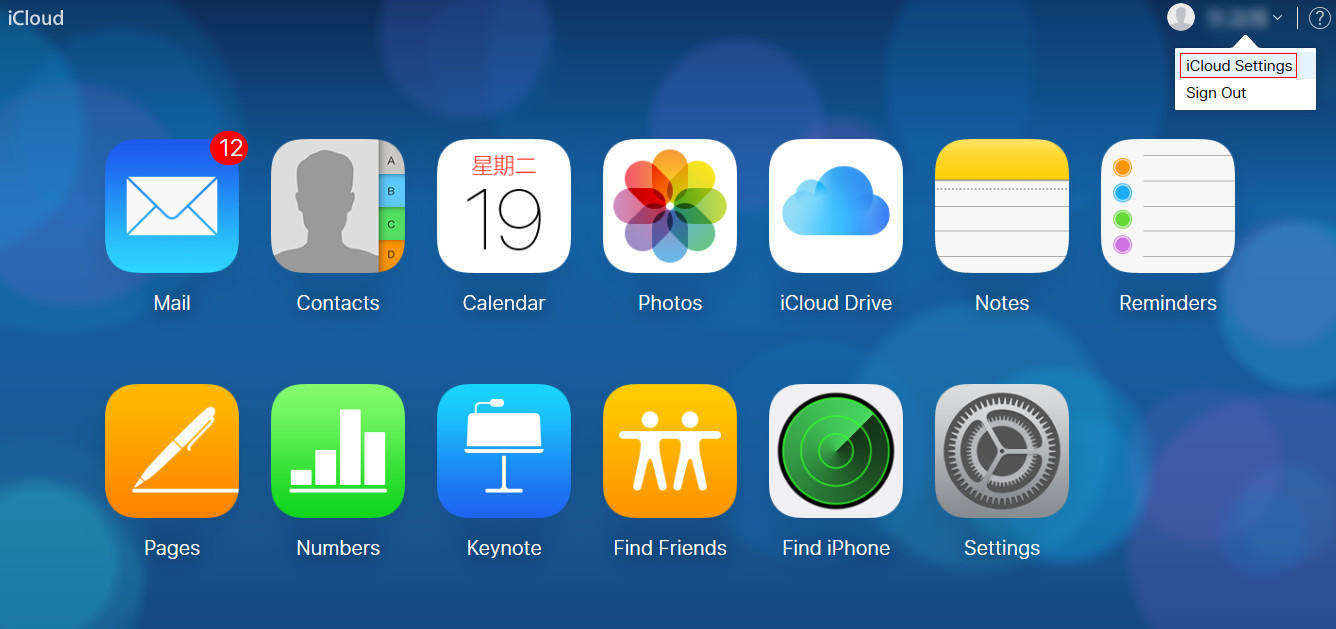
Parte 2: Acesse a Biblioteca de Fotos do iCloud no Mac
Aqui estão alguns passos para acessar o iCloud sem iPhone do seu computador / laptop Mac.
- 1. Navegue até "Preferências do Sistema" na área de trabalho do Mac
- 2. No menu Preferências do Sistema, clique no iCloud e marque a caixa de seleção "Foto".
- 3.Para confirmar se o Photo Stream está ativado, abra Opções e verifique se ele está ativado ao lado do "iCloud Photo Libreary", "Meu fluxo de fotos" e "Compartilhamento de fotos do iCloud".

Enquanto o seu dispositivo iOS estiver na rede Wi-Fi e houver armazenamento suficiente no iCloud, suas fotos serão automaticamente enviadas para o computador Mac.
Parte 3: Como acessar o iCloud Photos usando um PC
Se você precisar abrir fotos do iCloud no seu Windowscomputador, vou recomendar-lhe com uma ferramenta útil chamada Tenorshare iPhone Data Recovery, que pode extrair diretamente seus arquivos de backup do iCloud e restaurar fotos para o PC. Abaixo, os passos guiarão você pelo processo de uso do iPhone Data Recovery.
- 1. Baixe e instale o iPhone Data Recovery
Ligue o seu dispositivo Apple (iPad, iPhone ou iPod)para o PC que você baixou e instalou o iPhone Data Recovery em. Certifique-se de que o dispositivo esteja ligado antes de executar o iPhone Data Recovery. Em seguida, selecione Recuperar a partir dos arquivos de backup do iCloud no menu superior. - 2. Entre com seu ID da Apple
Faça o login com o mesmo ID Apple no seu dispositivo iOS e selecione um arquivo de backup relativo que contenha suas fotos. - 3. Escolha as imagens para recuperar
Depois disso, você pode selecionar os tipos de arquivos desejados (fotos, neste caso) se tiver pouco tempo. Você também pode usar a opção "Selecionar tudo". Clique no botão “Start Scan” para escanear o seu dispositivo. - 4. Exporte fotos do iCloud para o PC
UltData irá exibir e permitir que você visualize as fotos que você deseja e você deve verificar as que você precisa. Clique em "Recuperar" e escolha um local de salvamento preferido para suas fotos.
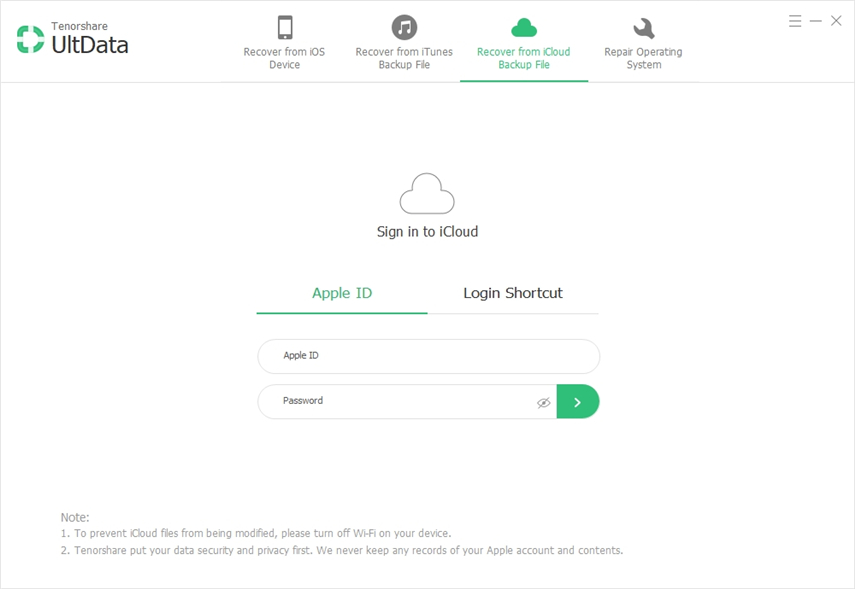



Guia de vídeo sobre como acessar fotos do iCloud no PC





![[Guia] Como acessar fotos iCloud no PC](/images/icloud/guidehow-to-access-icloud-photos-on-pc.jpg)



